반응형
<template>
<div class ="container">
<div class="name">{{name}}</div>
<button class="btn btn-primary" v-on:click="updateName">
버튼
</button>
</div>
</template>
<script>
export default {
setup()
{
let name= 'BbakSsang';
var updateName = ()=>{
name= "빡상"
console.log(name)
}
return {
name,updateName
};
}
}
</script>
<style>
.name{
color: blueviolet;
}
</style>
이 코드로는 name변수에 BbakSsang이 저장되어있고, 버튼이 클릭되면 빡상 으로 바뀌어야 하지만 클릭을 한다고
화면에 출력이 바뀌지 않는다
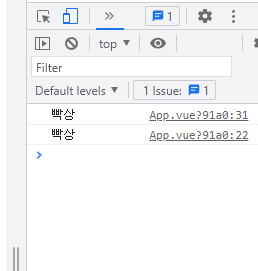
하지만 콘솔로 확인해보면 name이 바뀐모습을 확인 할 수 있다.
Vue 에서 화면까지 변환을 하려면 Ref 또는 Reactive를 사용해야한다.
- Ref 사용법
<Script>
import {ref} from 'vue'
</Script>ref 를 vue로부터 가져온다
let name= ref('BbakSsang');
var updateName = ()=>{
name.value= "빡상"
console.log(name)
}변수를 ref()로 묶어주고, 업데이트 하고자 하는 부분에서 변수.value로 사용해야한다.
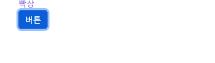
- Reactive 사용법
reactive는 배열 또는 객체에 사용하기 좋은 방식인것 같다
import {reactive} from 'vue'Ref와 같이 reactive를 import한뒤
let name= reactive({
id:'BbakSsang'
});
var updateName = ()=>{
name.id= "빡상"
console.log(name)
}name 변수를 object로 변환하였다
이름은 name.id에 저장되어있는 셈.
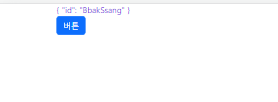

반응형
'FrontEnd > Vue3' 카테고리의 다른 글
| Vue3 To do list 만들기 (2) (0) | 2022.06.21 |
|---|---|
| Vue3 To do list 만들기 (1) (0) | 2022.06.21 |
| Vue3 데이터바인딩(양방) v-on:input 사용 예제 (0) | 2022.06.20 |
| Vue3 데이터 바인딩 사용예제 (0) | 2022.06.20 |
| VUE3 프로젝트 시작 방법 (0) | 2022.06.19 |
